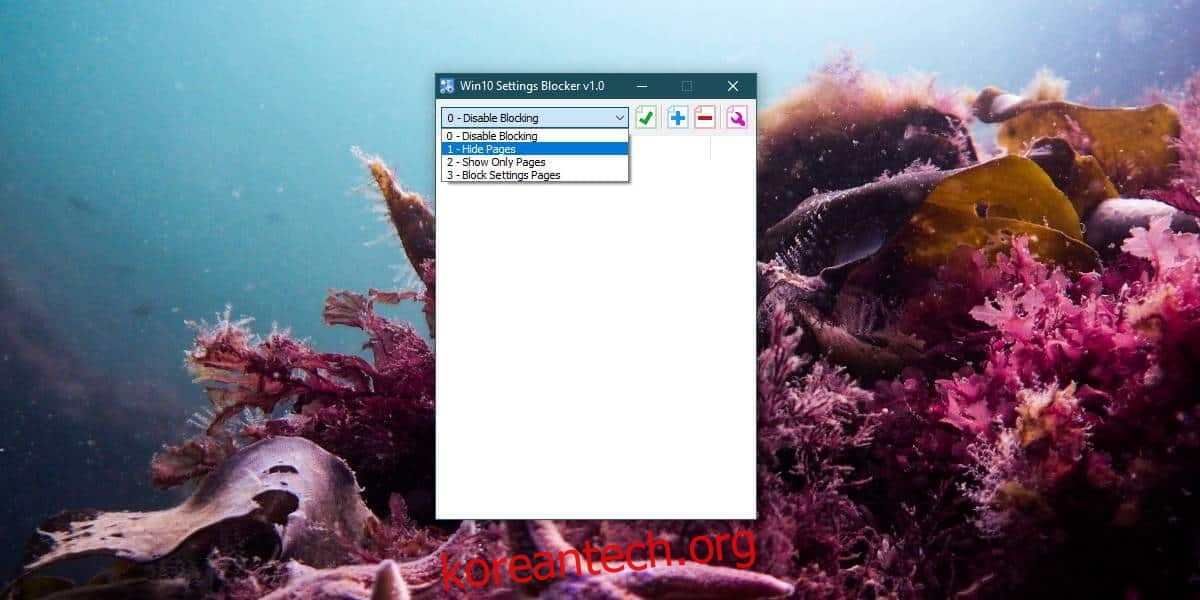Windows 10의 설정 앱은 제어판 앱만큼 유능하지 않습니다. 이 앱의 대부분의 설정은 길들입니다. 무엇보다도 Bluetooth 장치를 추가하고, 앱을 관리하고, UWP를 삭제하고, 사용자 계정을 추가하고, 제품 키를 변경할 수 있습니다. 제어판을 사용하면 더 많은 작업을 수행할 수 있으며 Windows 10이 처음 출시되었을 때 대부분의 사용자는 설정 앱을 사용하는 대신 제어판을 사용했습니다. 설정 앱은 이제 더 성숙해졌고 더 자주 사용됩니다. 설정 앱에서 설정을 비활성화하거나 최소한 숨겨야 하는 경우 Win10 설정 차단이라는 앱을 사용하여 수행할 수 있습니다.
설정 앱에서 설정 숨기기
다운로드 Win10 설정 차단기를 실행합니다. 앱은 두 가지 작업을 수행할 수 있습니다. 설정을 숨기고 비활성화하십시오. Windows 10에서 문제가 발생할 수 있지만 설정을 숨기는 것은 매우 무해하므로 설정을 비활성화하는 것은 권장하지 않습니다.
Win10 설정 차단기가 열린 상태에서 드롭다운을 열고 원하는 작업을 선택합니다. 설정 페이지를 숨기거나 차단합니다. 설정 앱에서 설정을 숨기려고 하므로 1: 페이지 숨기기 옵션을 선택합니다.
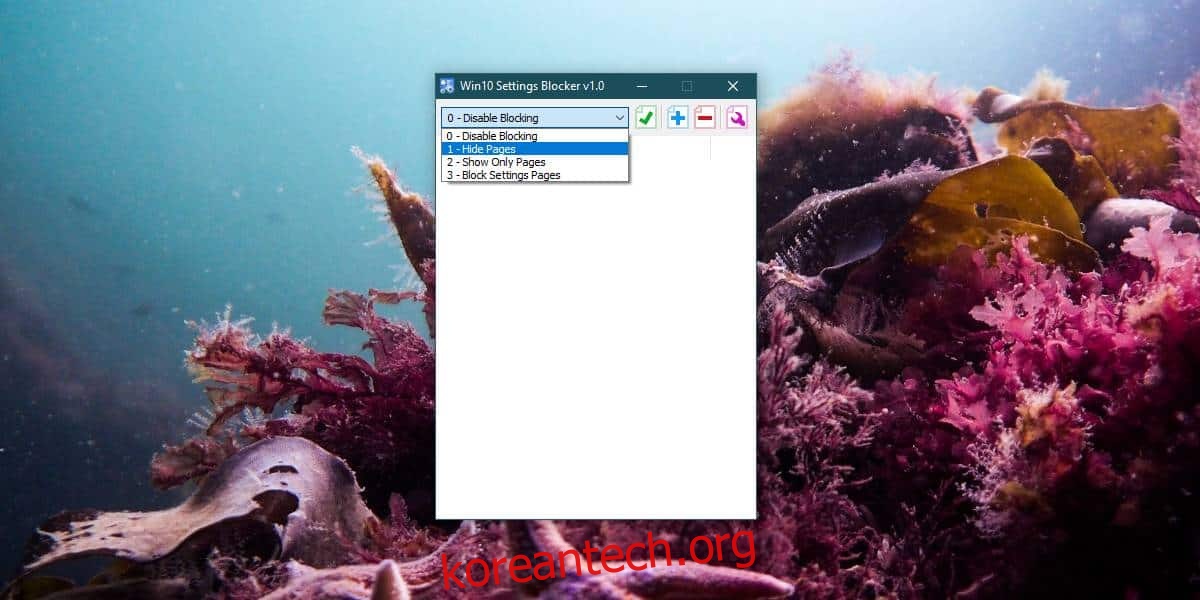
그러면 다른 드롭다운이 있는 두 번째 창이 열립니다. 이 드롭다운을 열면 설정 앱의 모든 단일 페이지가 나열됩니다. 숨기려는 항목을 선택하고 목록에 추가를 클릭합니다. 숨기려는 모든 페이지에 대해 이 작업을 반복합니다.
페이지는 설정 그룹 내에서 찾을 수 있는 탭입니다. 예를 들어 설정의 개인화 그룹에는 색상 탭이 있고 해당 탭은 Win10 설정 차단기에서 ‘페이지’로 처리됩니다.
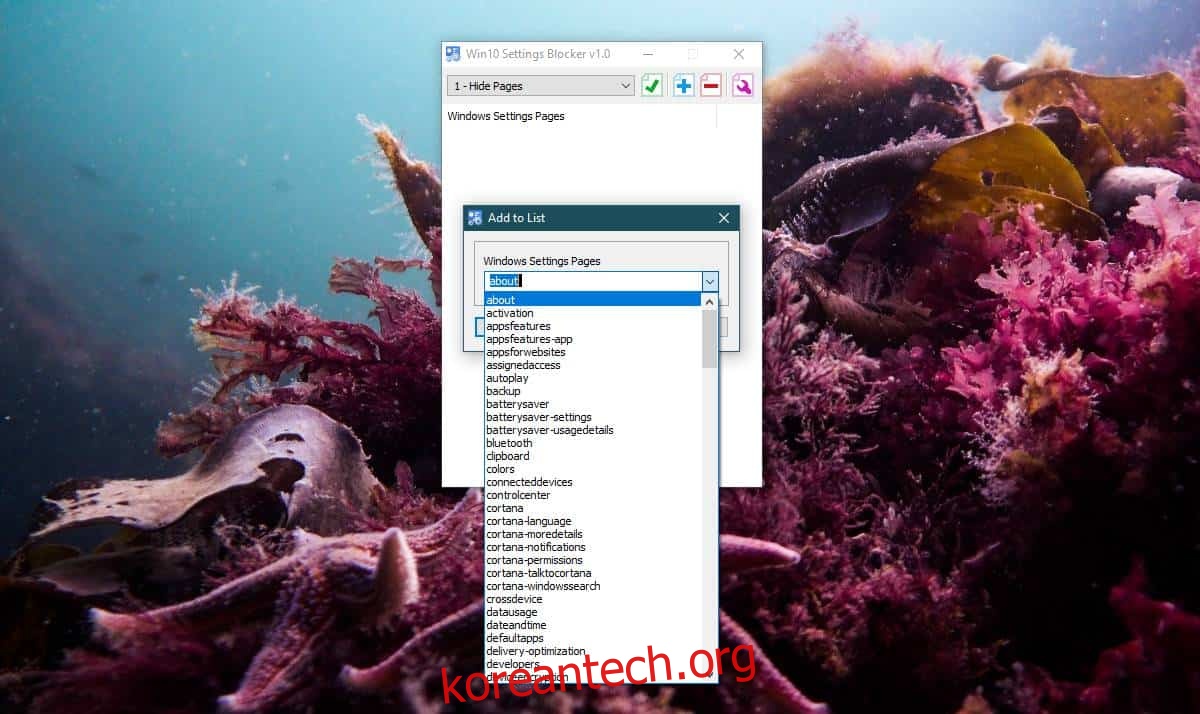
목록에 숨기려는 모든 페이지를 추가했으면 상단의 녹색 확인 표시 버튼을 클릭하여 변경 사항을 저장하고 적용합니다. 아래 스크린샷에서 색상 탭이 설정 앱의 개인 설정 그룹에서 숨겨져 있는 것을 볼 수 있습니다.
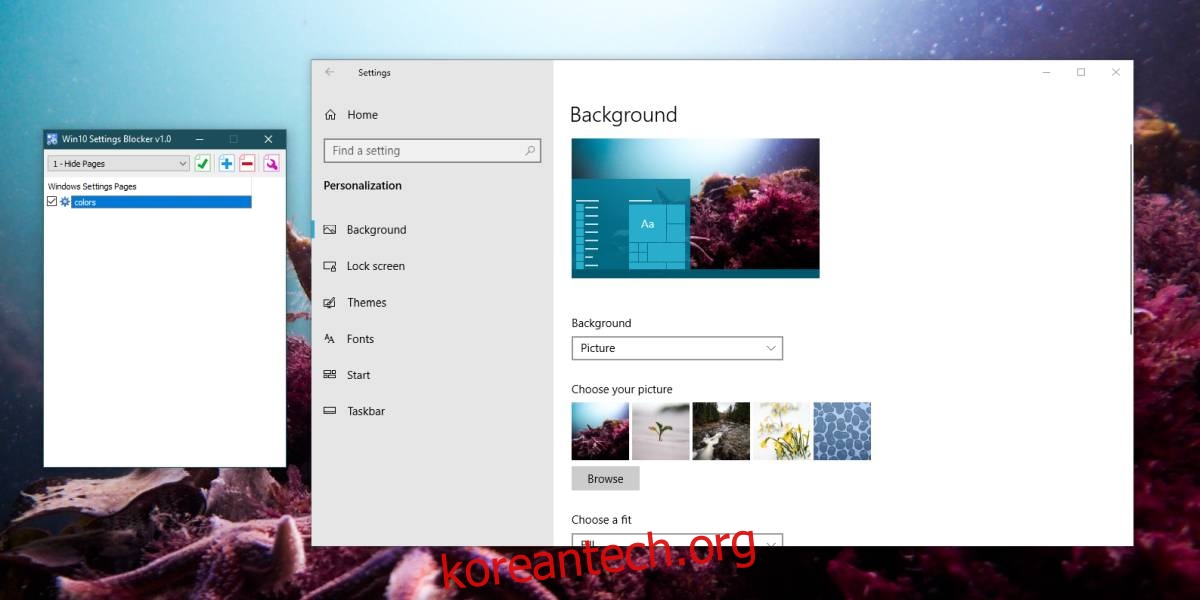
설정을 숨기거나 차단했는지 여부에 관계없이 언제든지 설정을 복원하려면 앱을 다시 실행하고 복원하려는 항목을 선택한 다음 앱의 빨간색 빼기 버튼을 클릭하여 목록에서 제거하면 됩니다. 페이지 목록을 편집한 후 녹색 확인 표시 버튼을 클릭하여 변경 사항을 적용합니다.
앱은 그룹 정책을 통해 사용자가 설정 앱에서 설정을 숨길 수 있도록 하는 Windows 10 1709에 추가된 기능을 사용하고 있습니다. 모든 사람이 그룹 정책 편집기를 조작하는 데 익숙하지 않으며 일반 사용자에게는 이 앱이 없으므로 이 앱이 합리적으로 좋은 대안입니다.